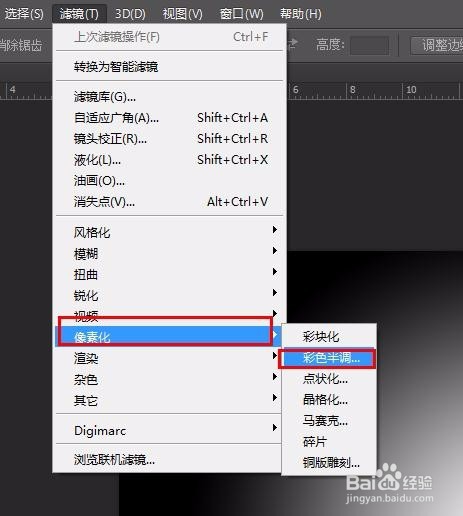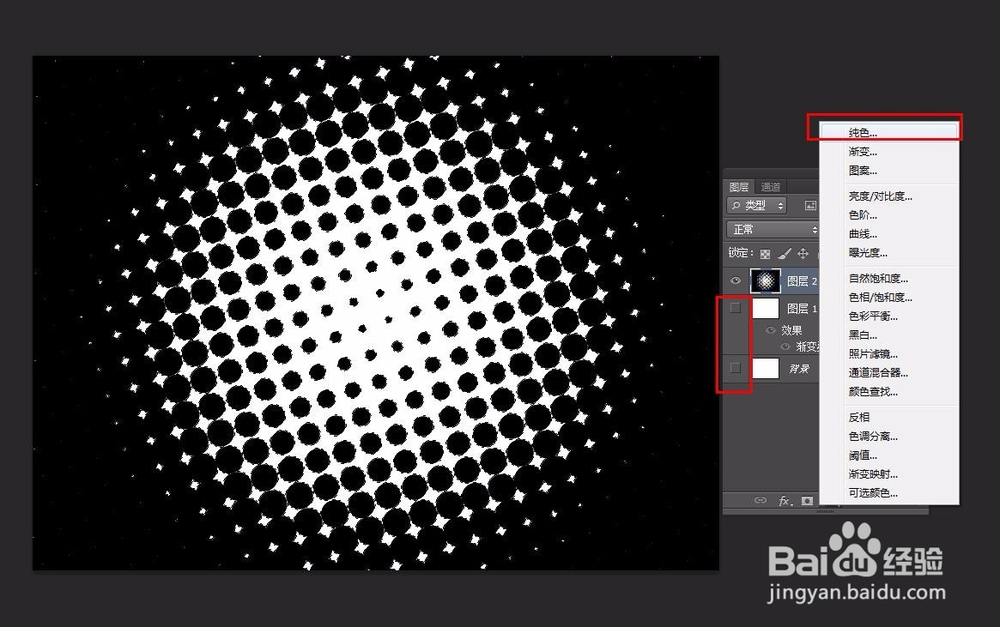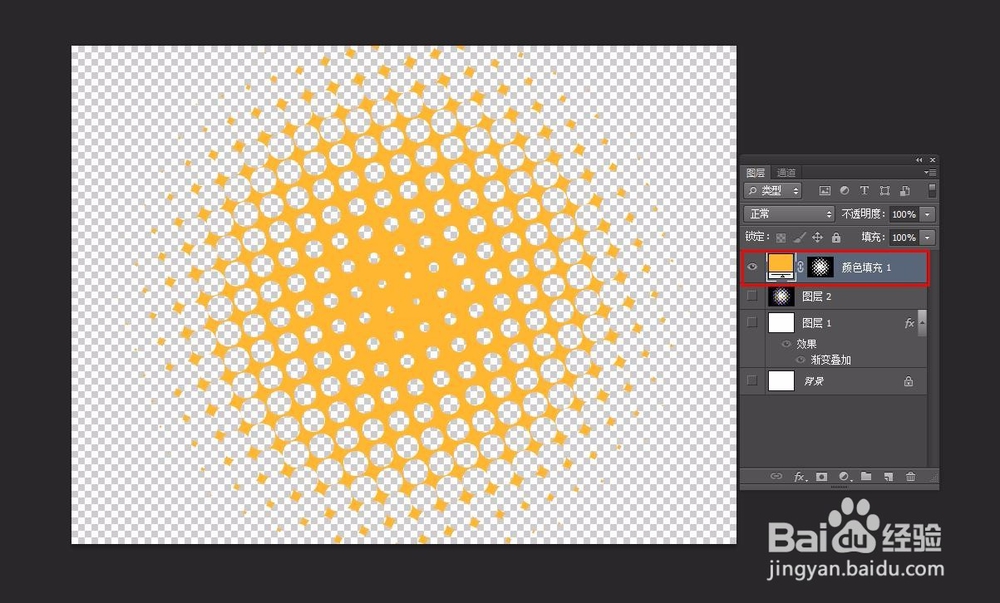1、启动pscs6软件,执行文件--新建命令【Ctrl+n】,相关的设置数据如下图所示
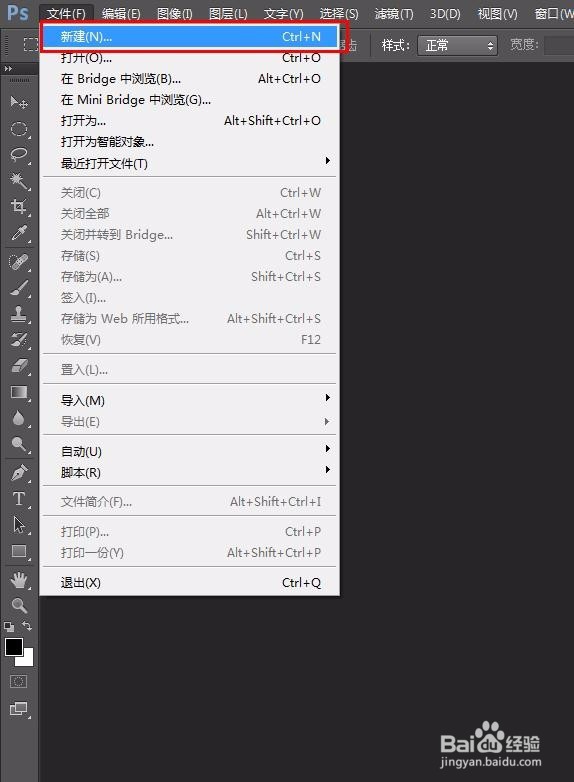
2、按快捷键Ctrl+J拷贝一层背景图层,得到“图层 1”,然后再按D键恢复默认前景色和背景色
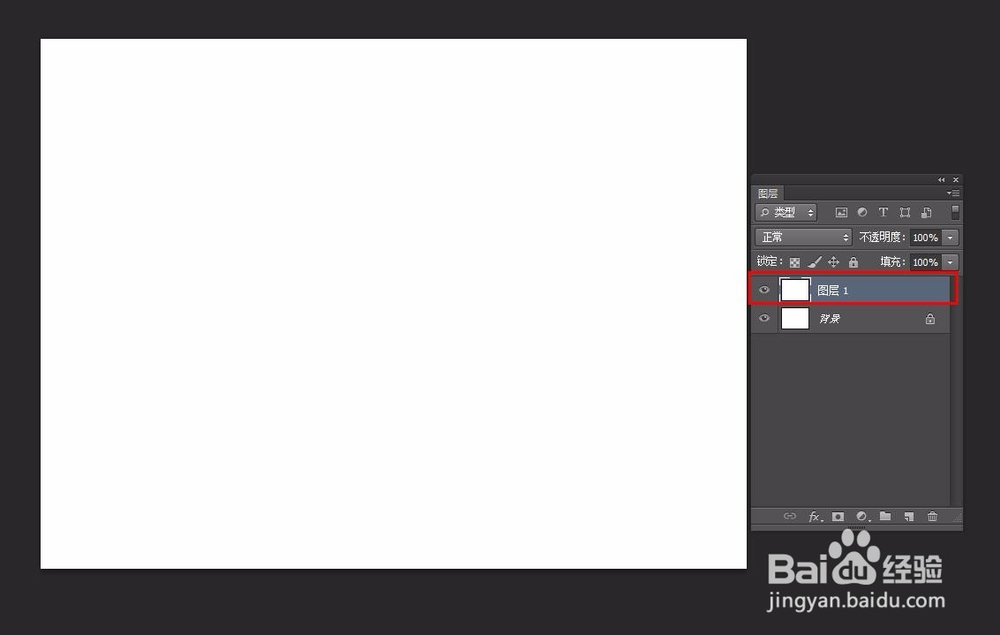
3、双击图层1打开图层样式,在弹出的菜单列表中选择“渐变叠加”,相关设置数据如下图所示。按 Ctrl+Alt+Shift+E 快捷键盖印图层,得到“图层 2”

4、执行 滤镜 -> 像素化 -> 色彩半调 命令,设置相关数据如下图
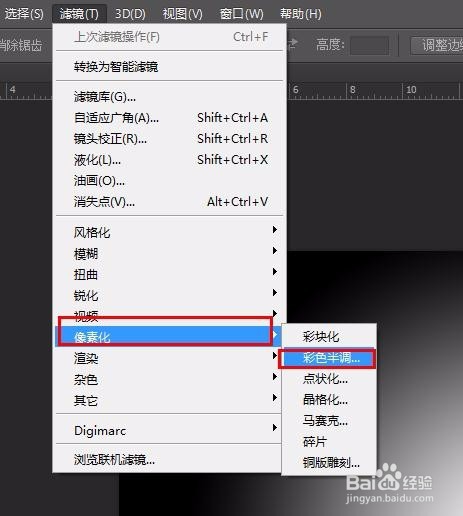

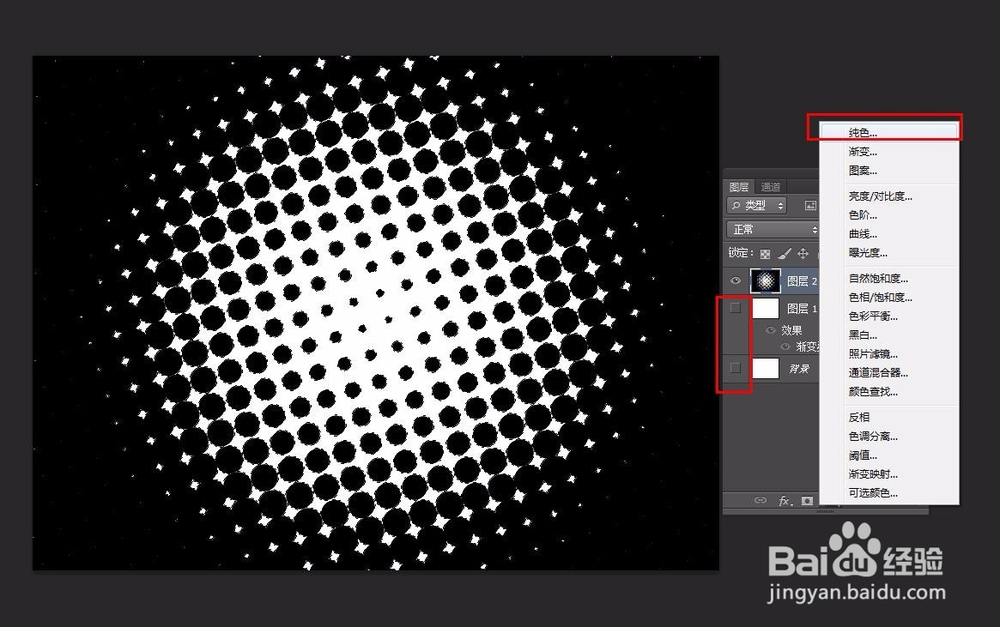
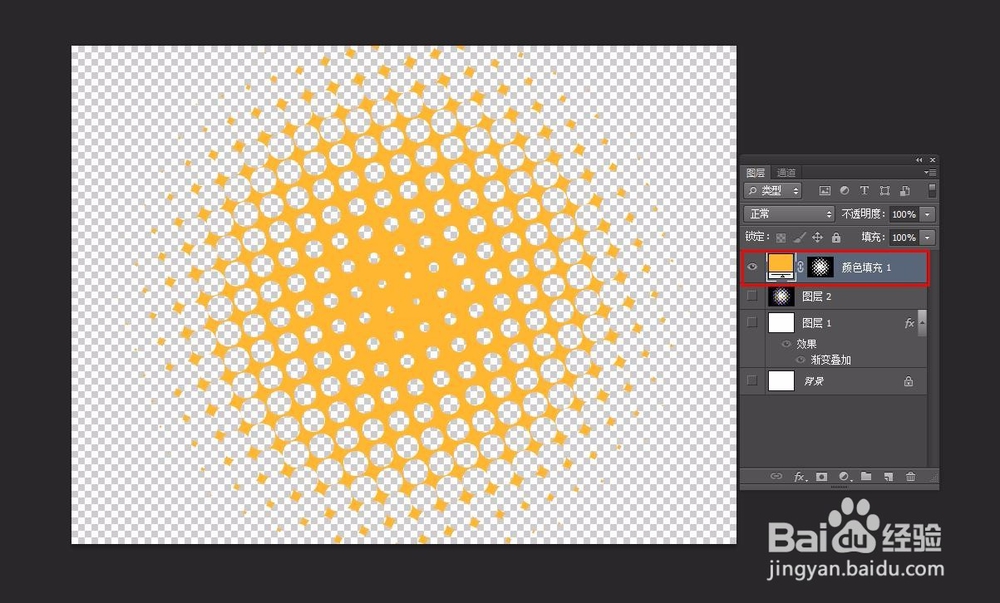
时间:2024-10-11 21:37:28
1、启动pscs6软件,执行文件--新建命令【Ctrl+n】,相关的设置数据如下图所示
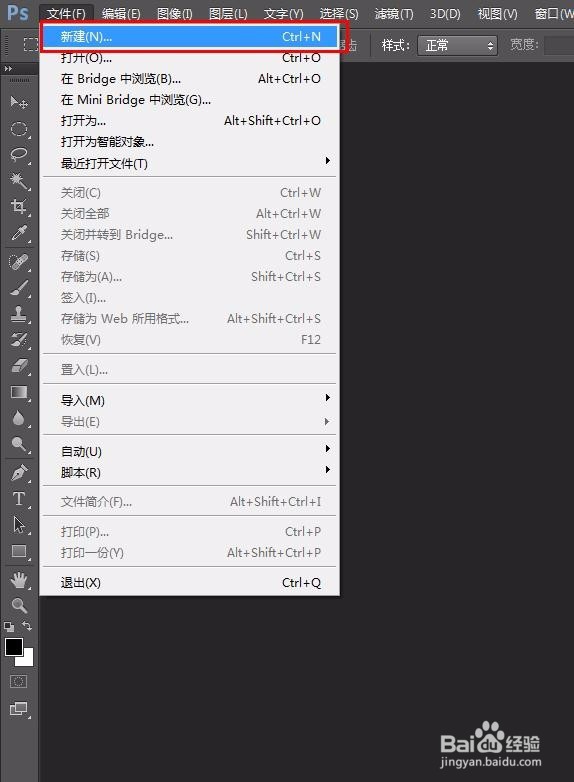
2、按快捷键Ctrl+J拷贝一层背景图层,得到“图层 1”,然后再按D键恢复默认前景色和背景色
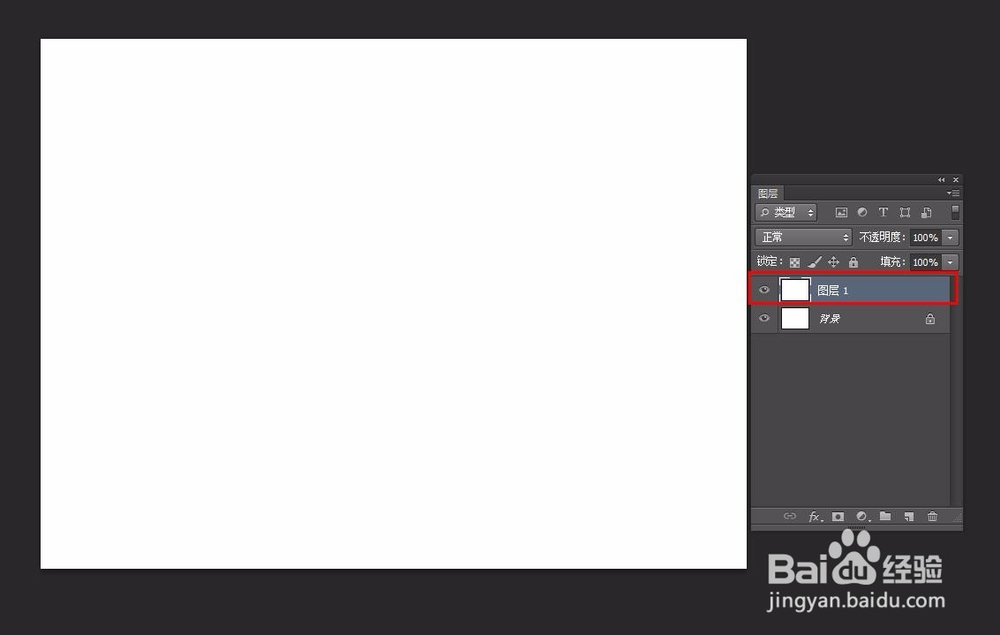
3、双击图层1打开图层样式,在弹出的菜单列表中选择“渐变叠加”,相关设置数据如下图所示。按 Ctrl+Alt+Shift+E 快捷键盖印图层,得到“图层 2”

4、执行 滤镜 -> 像素化 -> 色彩半调 命令,设置相关数据如下图